 わからんブー
わからんブーChatGPTで音声入力できたら
いいんだけどなブー



ChatGPT公式アプリで音声入力できるよ!!
それにかなり優秀で、使いやすく手軽に使う
ことができるからおすすめだよ!!
今回は、2023.5.26に日本でも利用可能になった、ChatGPTの公式アプリが待望のリリースとなりましたので、アプリダウンロードから音声入力を使うやり方について紹介したいと思います。
これからの時代は、AIを使いこなす側とAIに操作される側の2局化が進みます。
私も、機械音痴だからAIとかどうでも良いやと思っていましたが、AIツールを使ってみると仕事の生産性・生活の質がグンっと向上したので皆様も是非使ってみて下さい!
まだ、ChatGPTを使ったことがないという方は、こちらの記事で始め方について詳しく解説していますので、参考にして下さい。





今後AIは間違いなく必須スキルになってくるので、
今のうちに理解して早めに触れていきましょう!
この記事でわかること
- ChatGPT公式アプリのダウンロードから使い方
- ChatGPTでの音声入力の使い方
- セキュリティー対策のやり方
1.ChatGPT公式アプリをダウンロード
ChatGPTアプリを探すと、色々ChatGPTと書かれたアプリ一覧が出てきてわからない人が多いと思います。OpenAIが出している公式アプリはこちらです。
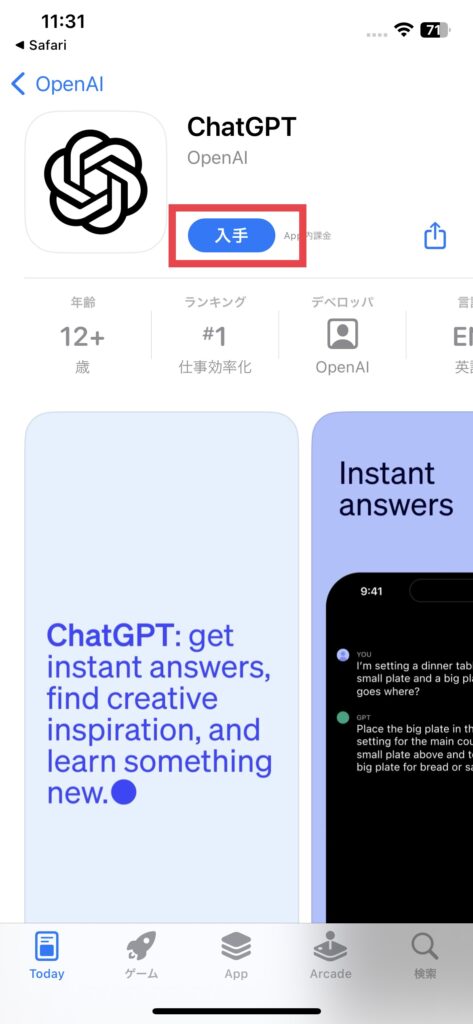
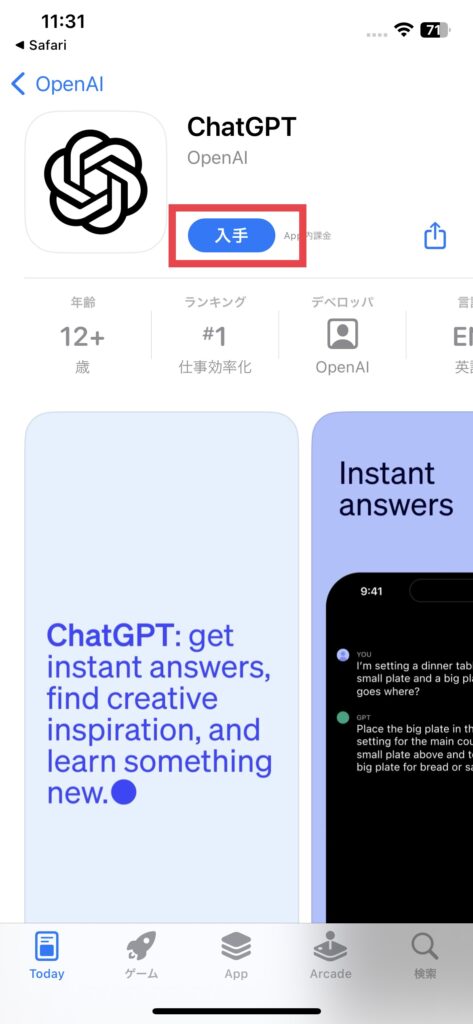
現在ダウンロードできるのはiOS用版のみとなっており、Android版のアプリは発表されていません。よって、iPhone・iPadユーザーはダウンロードできます。
また、iOS16.1以降のバージョンに対応となっており、古いバージョンのiOSでは使用できないため注意してください。
Androidスマホからは、ブラウザでChatGPTにアクセスして利用することができますので、無料会員登録を済ませて使用しましょう。
こちらの記事でまだChatGPTを使っていない方も、ブラウザで利用する方法について紹介していますので、参考にして下さい。


ChatGPT公式アプリを始める3ステップ!
それでは、早速やってみましょー!!
公式アプリを使うまでは簡単3ステップ!!
簡単3ステップ
- アプリを起動する
- メールアドレスを登録または登録済みのメールアドレスを用いてログインする
- 利用開始
1.アプリを起動する
① アプリを起動します。
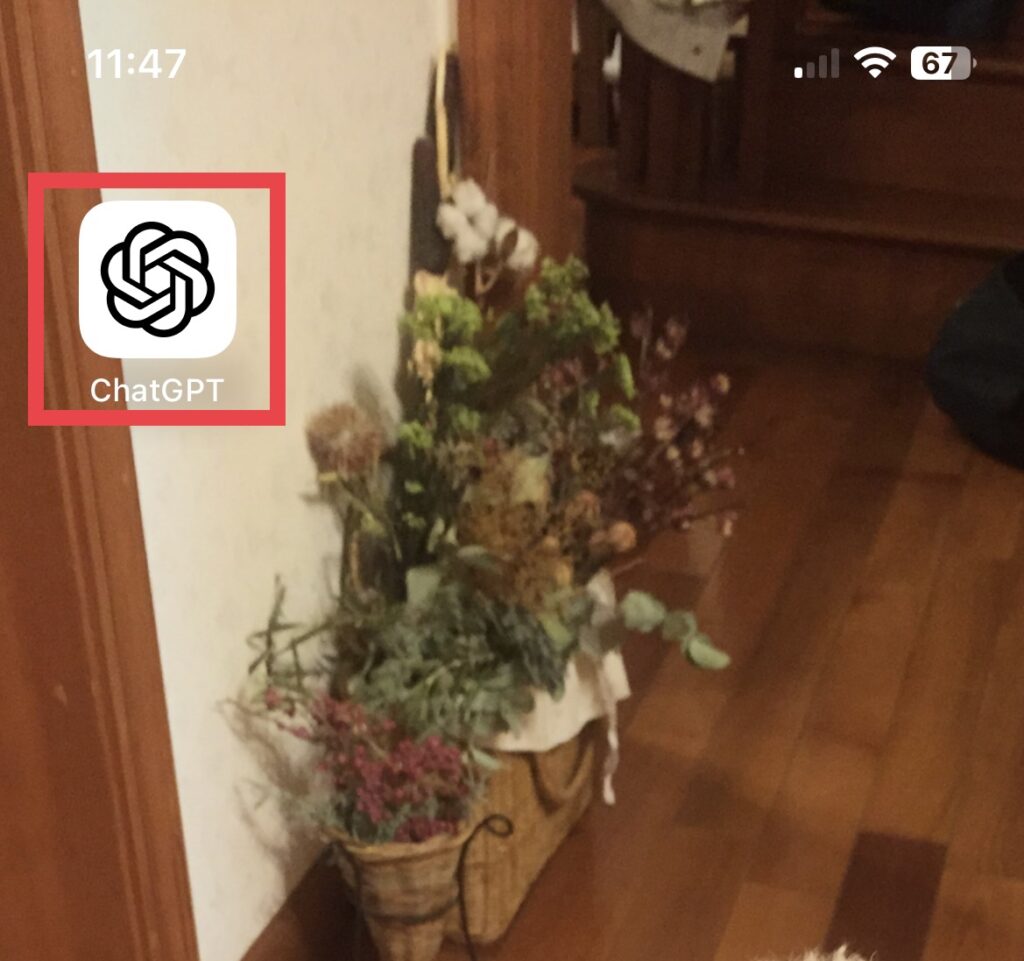
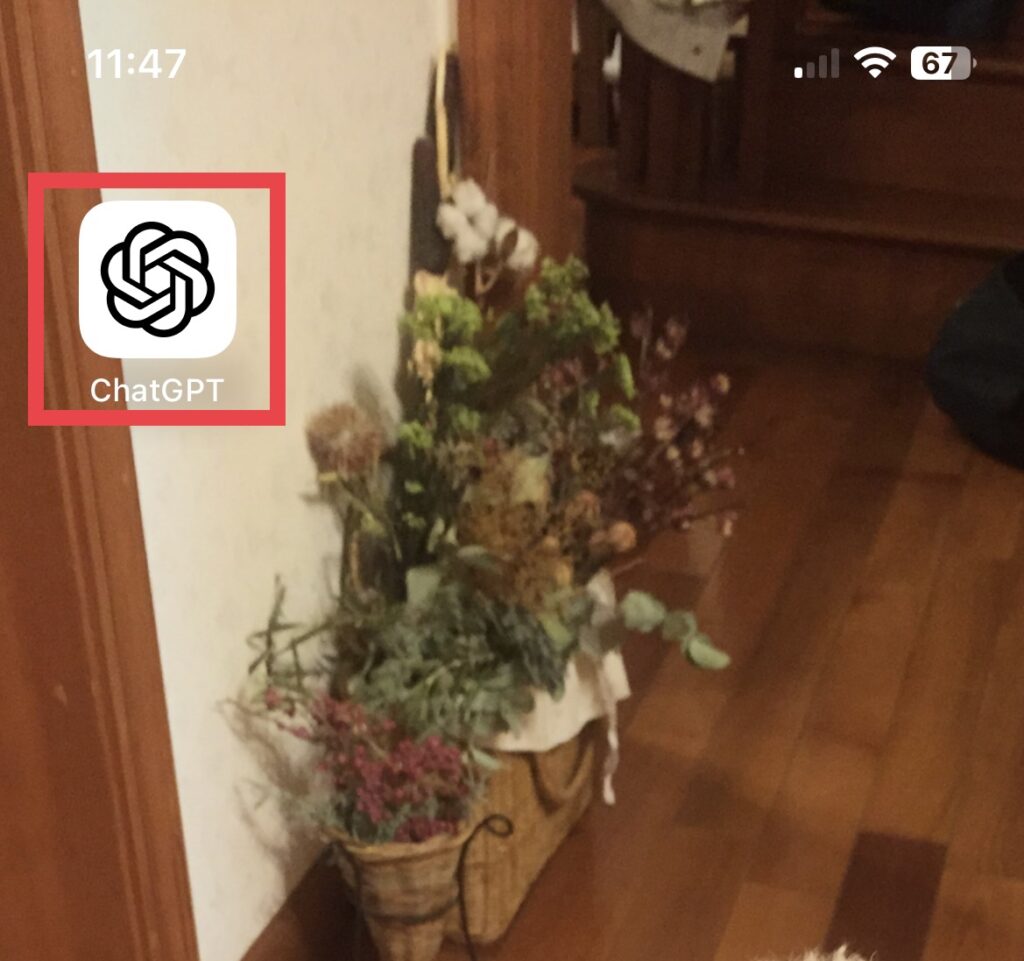
①ログイン画面が現れます。Apple ID・Google ID ・任意のメールアドレスを登録を用いてログインします。
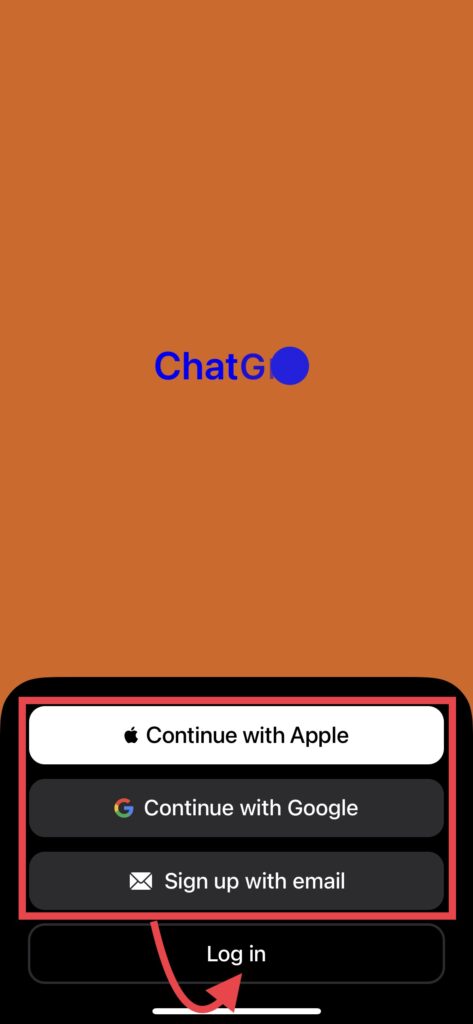
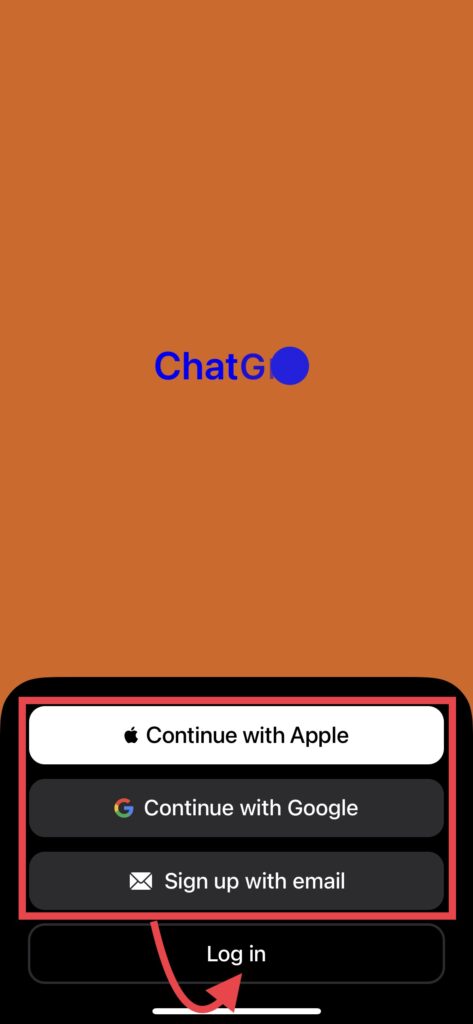
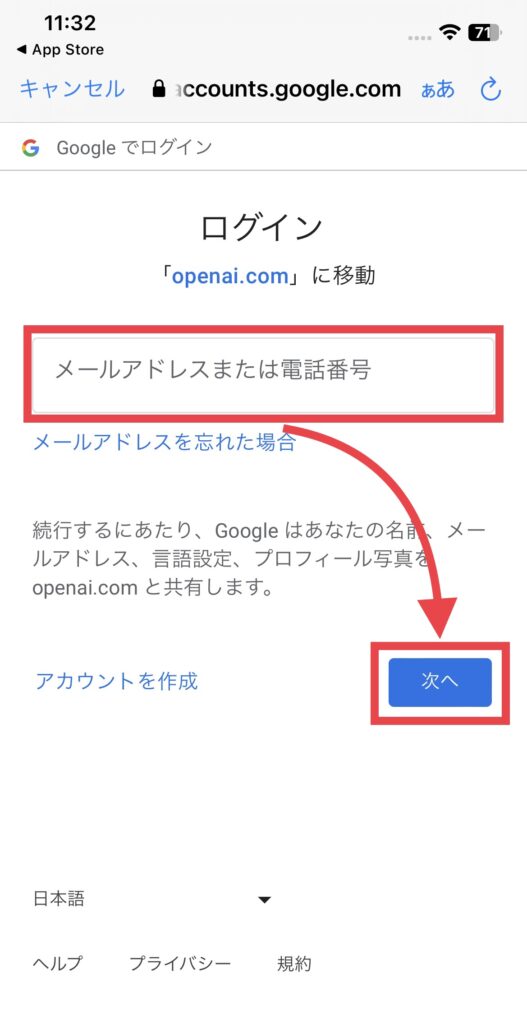
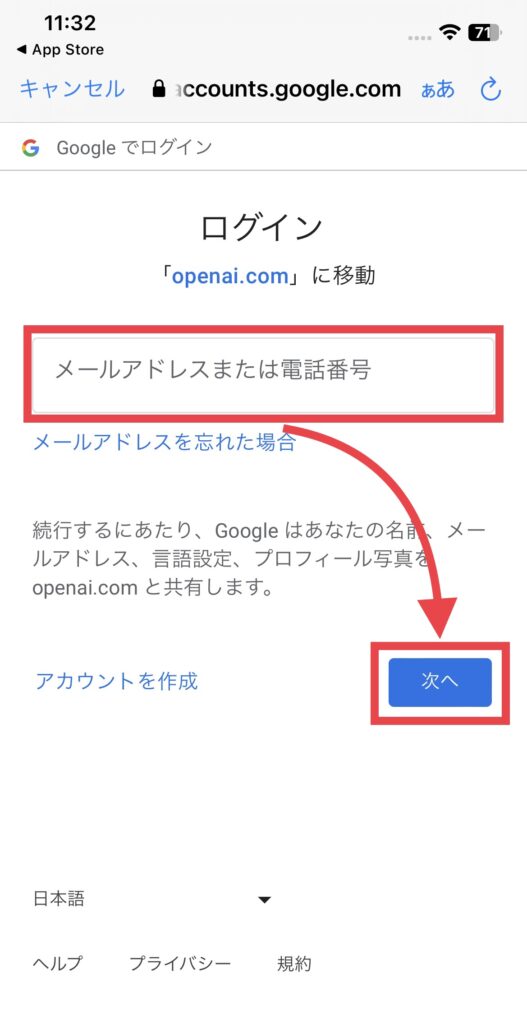
②Continueをクリック。
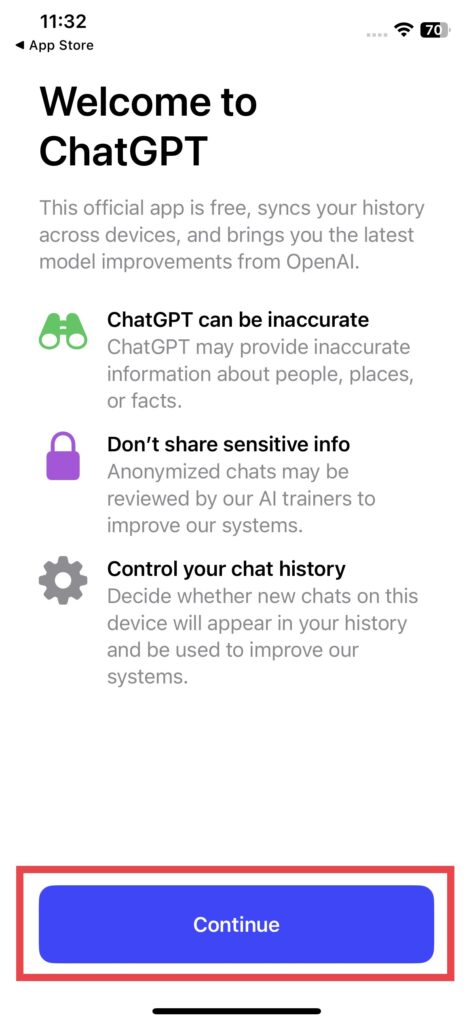
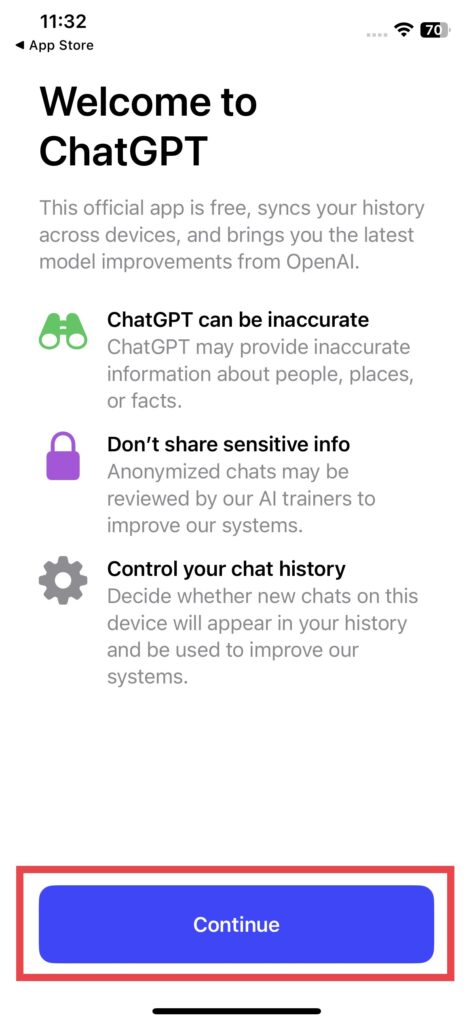
こちらの場面が出たら利用できるようになります。
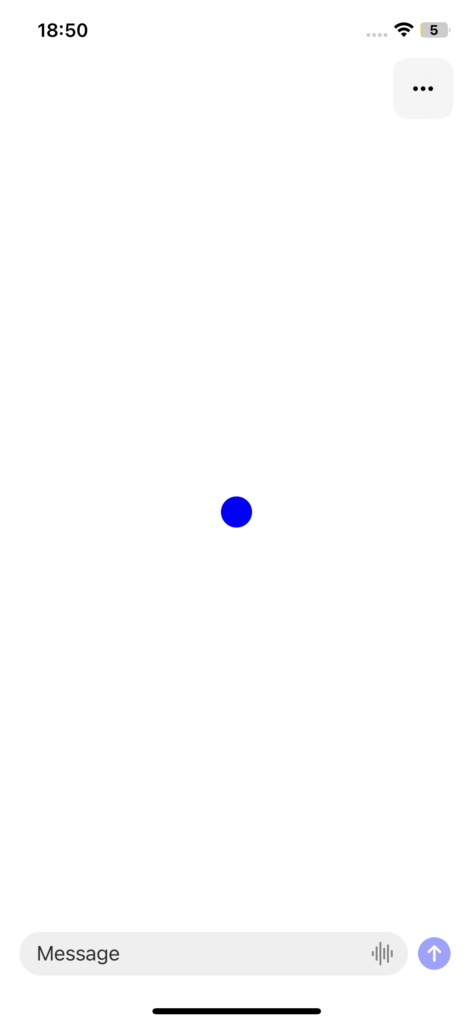
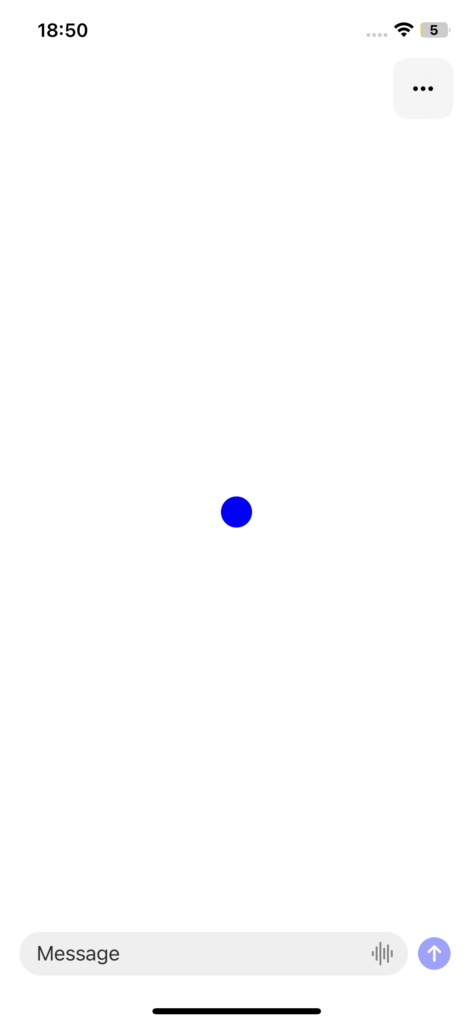
2.ChatGPTへの質問方法
次にChatGPTへの質問方法について紹介していきます。
- ChatGPTへの質問の仕方
- 新しく質問をするやり方
- 以前の質問を確認する
1.ChatGPTへの質問の仕方
Chat GPTアプリで下記を質問してみました。
質問:Chat GPTの使い方について教えて下さい。
・画面下のチャット欄に質問を入力。
・↑ボタンをタップして送信。
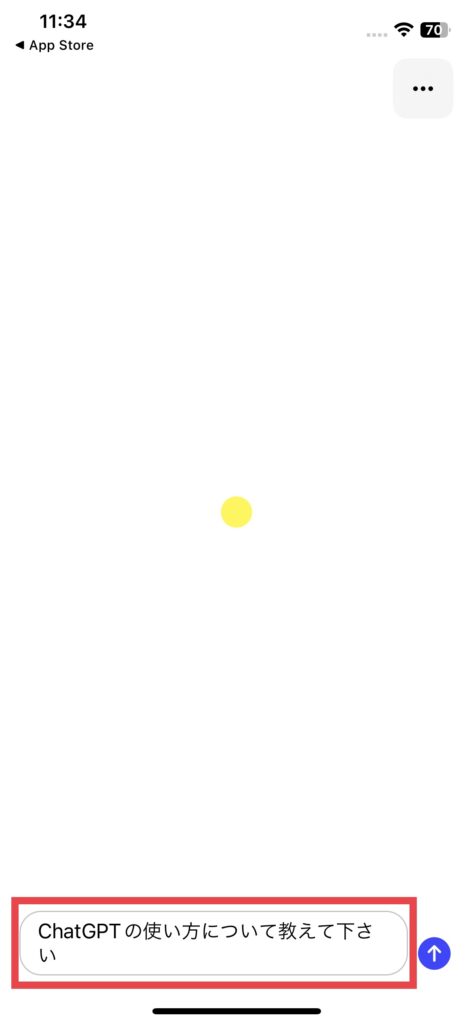
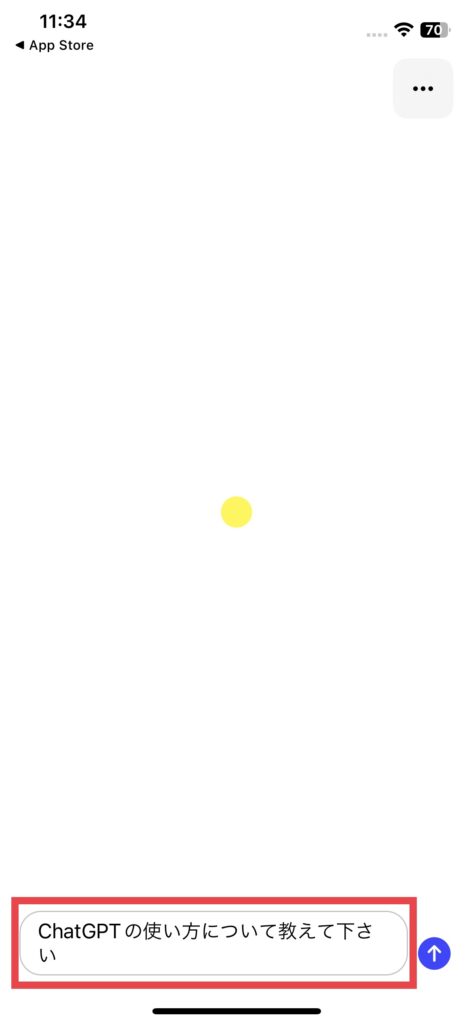
するとChat GPTがこのような回答をしてくれました。
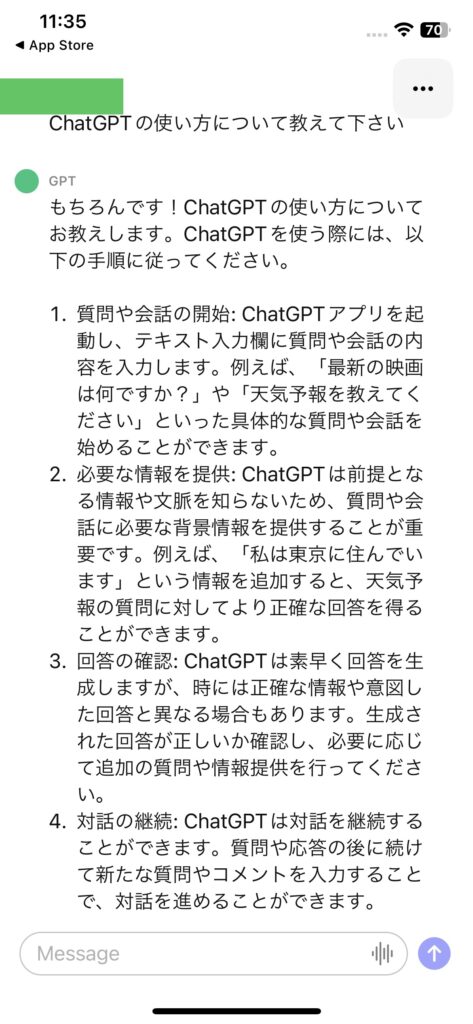
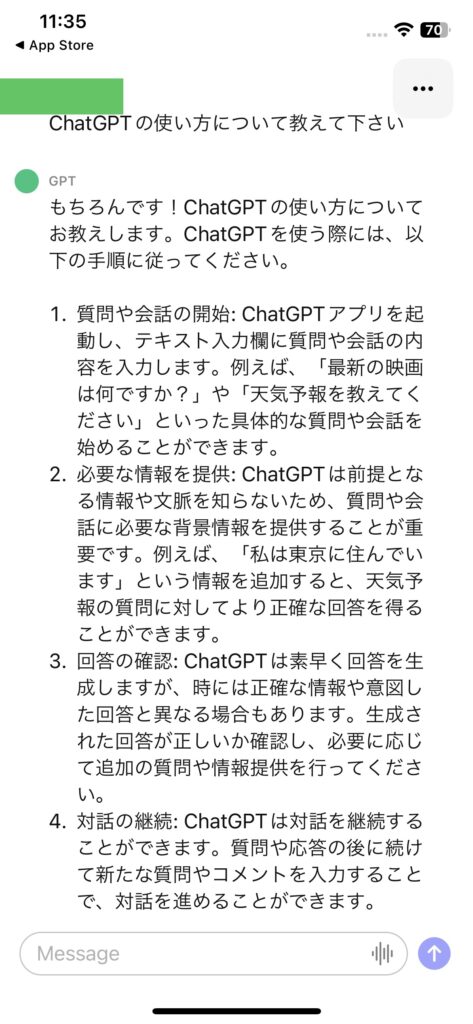
まだ、OpenAIに登録していない人は、こちらの記事を参照に登録を済ませましょう。
2.新しく質問をするやり方
新たに質問したい時には、「Newchat」からChatGPTから回答してもらえます
右上の…をクリック。一番下に「New chat」が出てきますので、そちらをクリック。
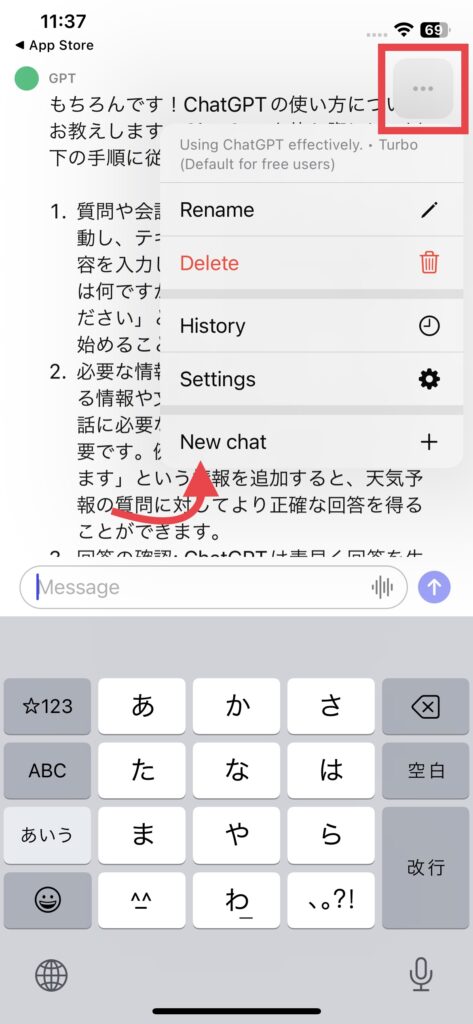
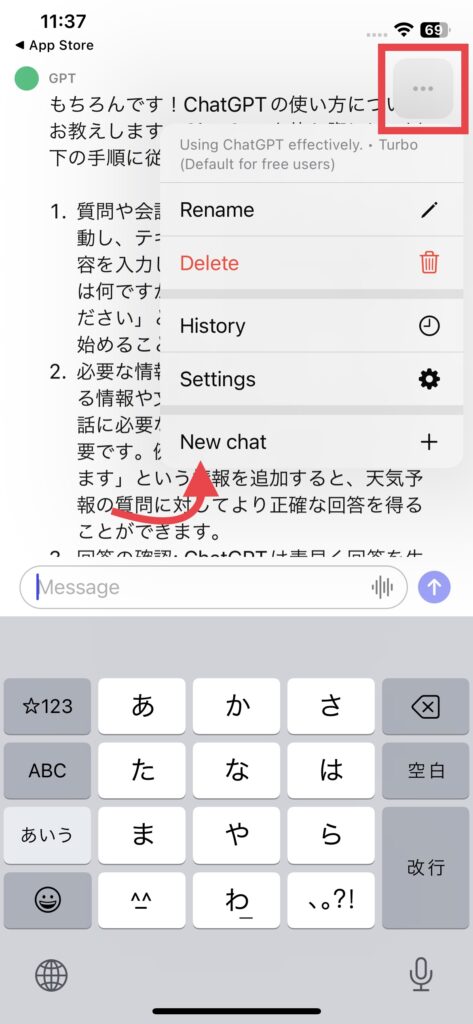
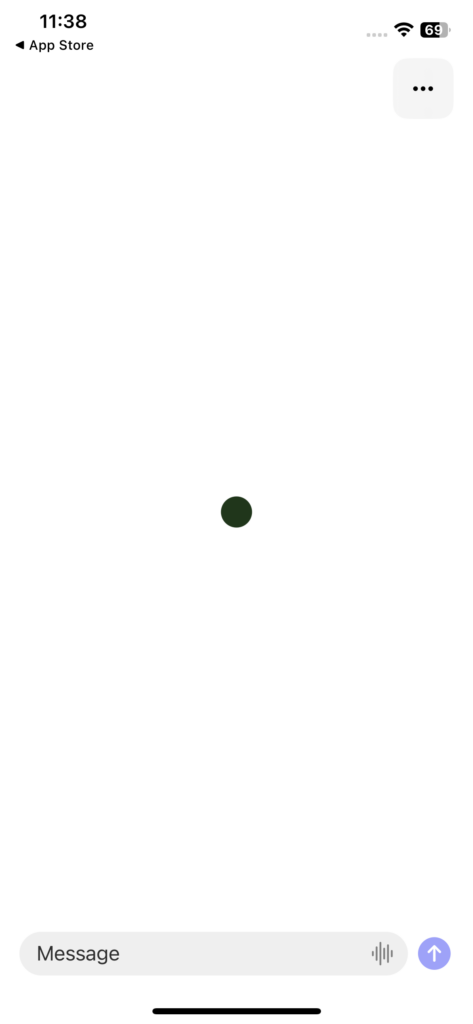
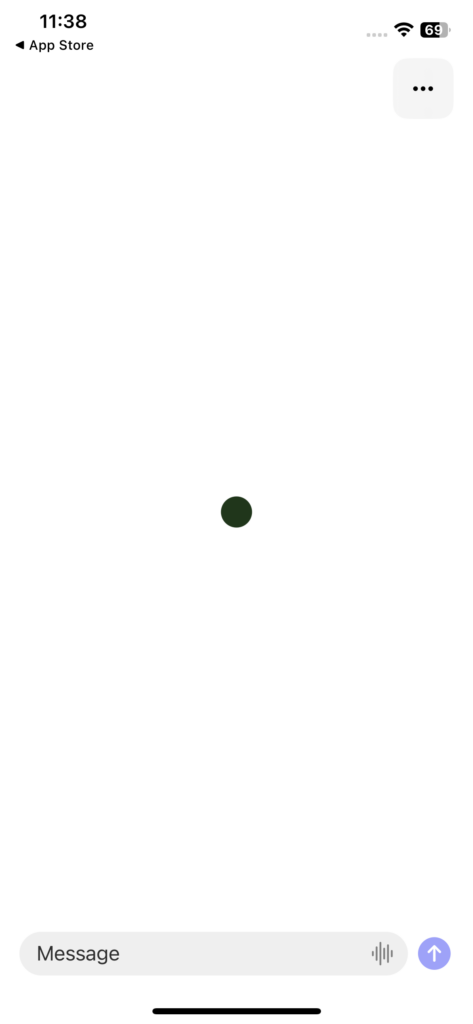



新規内容で質問できるようになります!
3.以前の質問を確認する
過去に質問した内容を確認したい時には、「History」から以前質問した内容を確認できます。
右上の…から「History」をクリック。
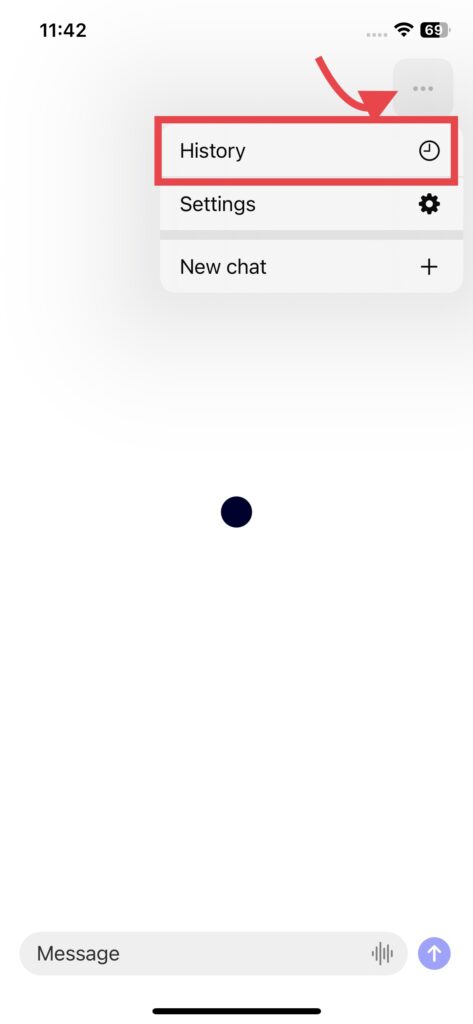
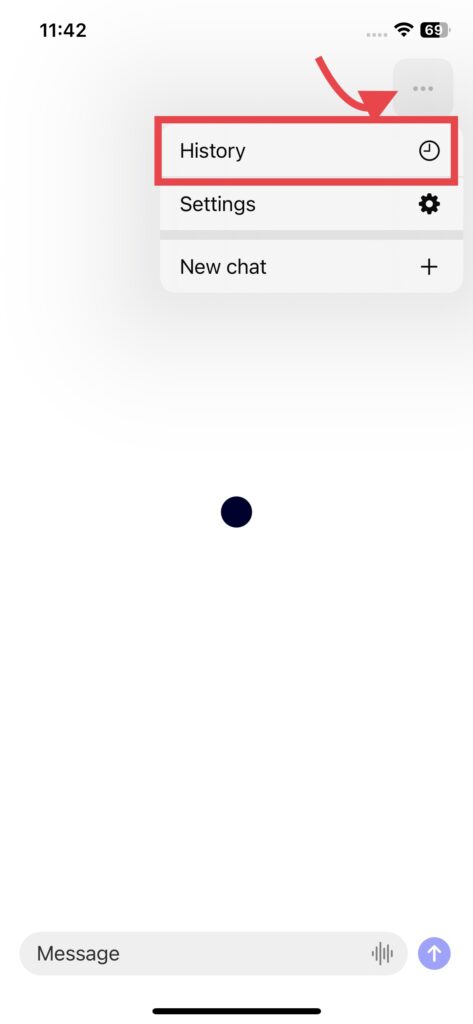
過去に質問した内容が、一覧で確認できます。
質問した内容をクリックすると、以前ChatGPTが回答した内容を確認できます。また、追加して質問することもできます。
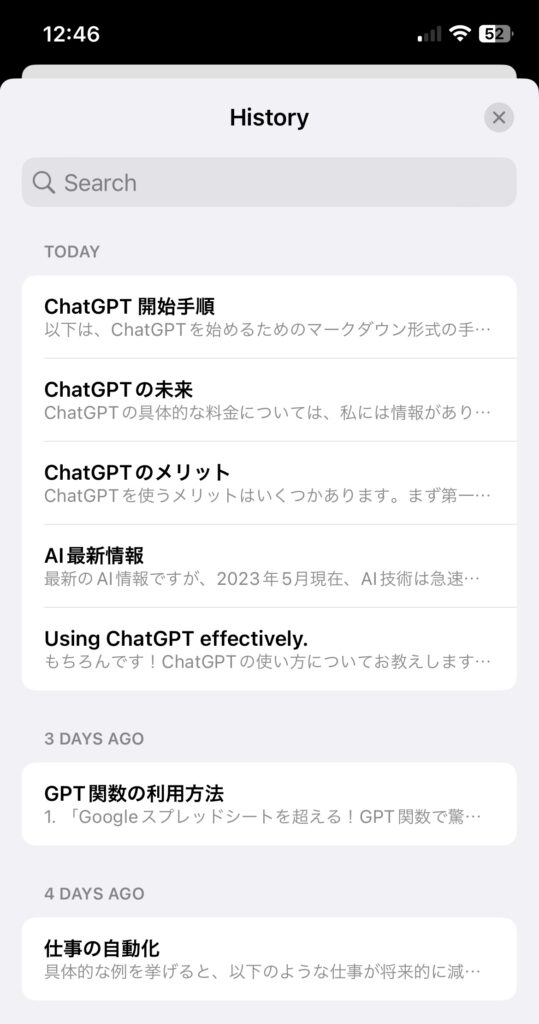
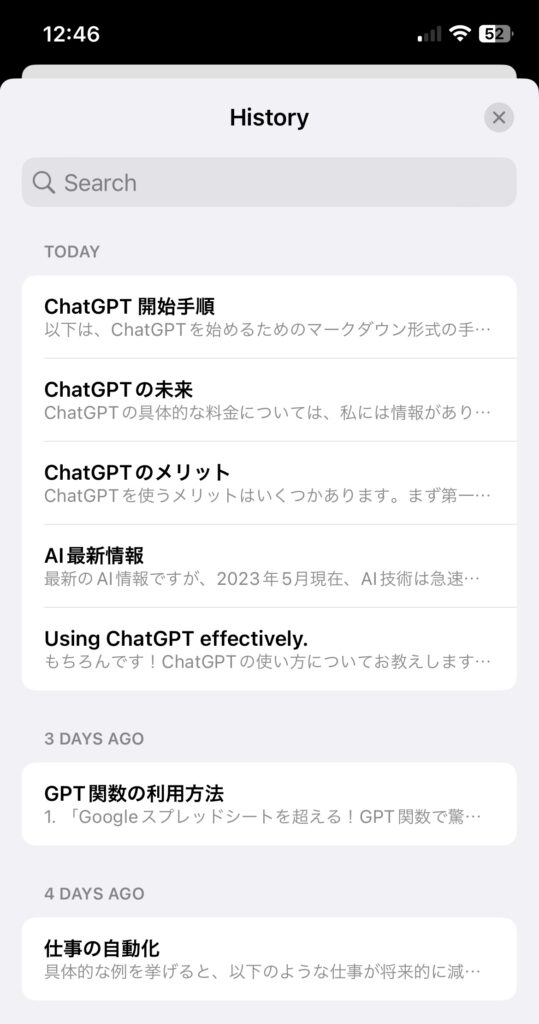
2.ChatGPTでの音声入力の使い方
Webブラウザ版では、テキスト入力での質問のみ対応でしたが、ChatGPT公式アプリでは、音声入力による質問が可能となりました。しかも、その音声入力が優秀でしっかりと声を聞き取って、テキストに反映してくれる優れものです。
チャット欄右端にある「波形」アイコンをタップ。
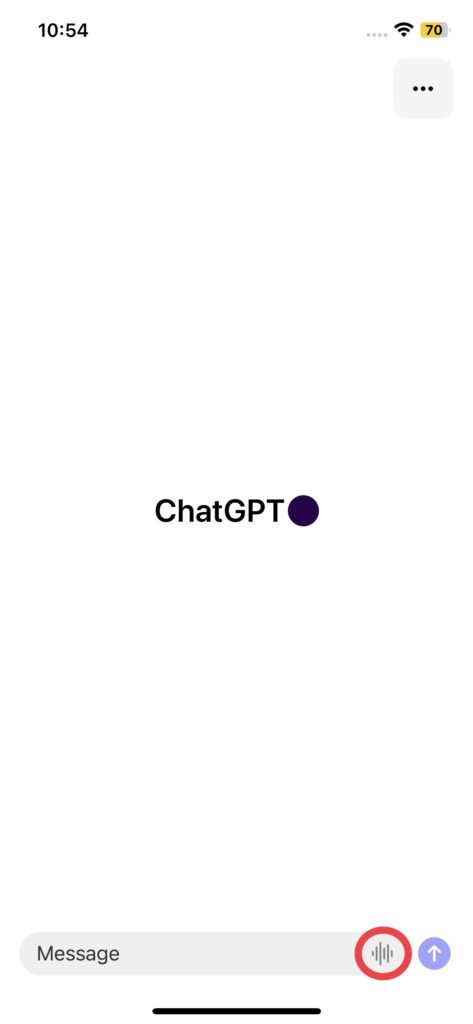
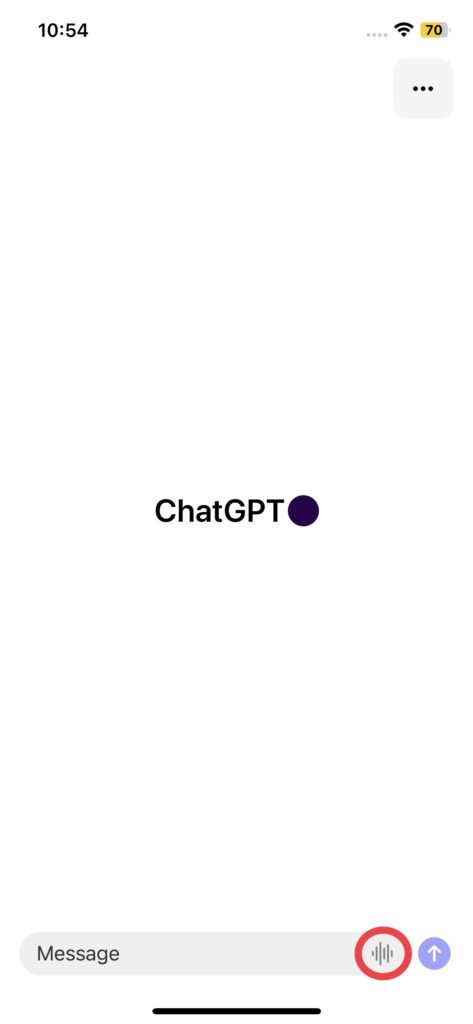
録音画面が表示されるので、質問したい内容をスマホに話して下さい。
録音を終える場合は、「Tap to stop recording」を押して終了します。
音声が認識されると質問内容がテキストに変換されます。「↑」を押すとChatGPTが回答してくれます。
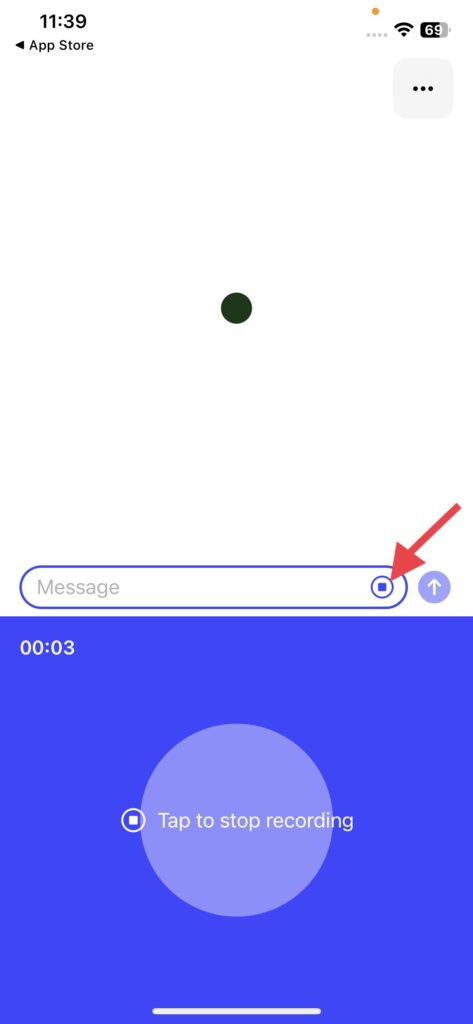
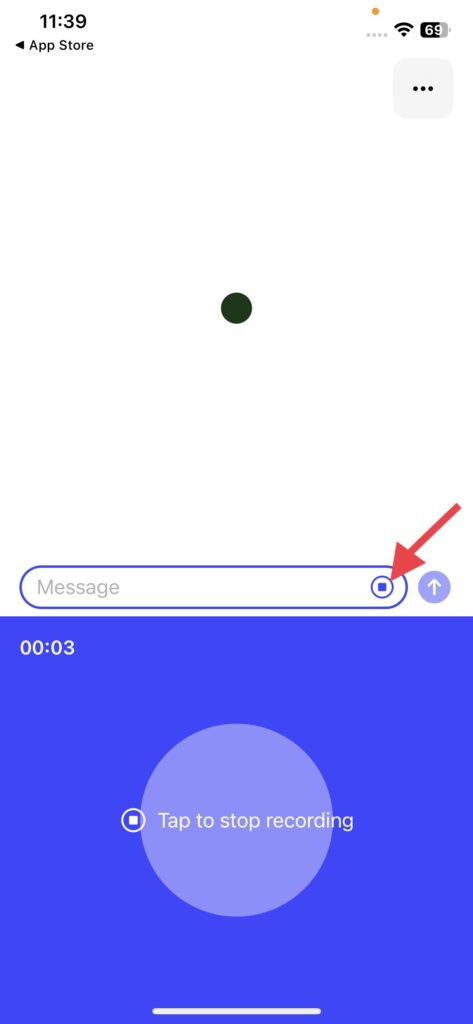
3.セキュリティー対策のやり方
ChatGPTアプリを利用する注意点
・質問した内容をChatGPTが学習し、他ユーザーの質問内容に回答が反映してしまう可能性があります。
しかし、ChatGPTにはこのような情報漏洩リスクを防ぐための機能が搭載されています。
それは、「Chat History & Training」という機能をオフにすることで質問内容をChatGPTが学習することができなくなります。
右上の…から「Settings」をクリック。
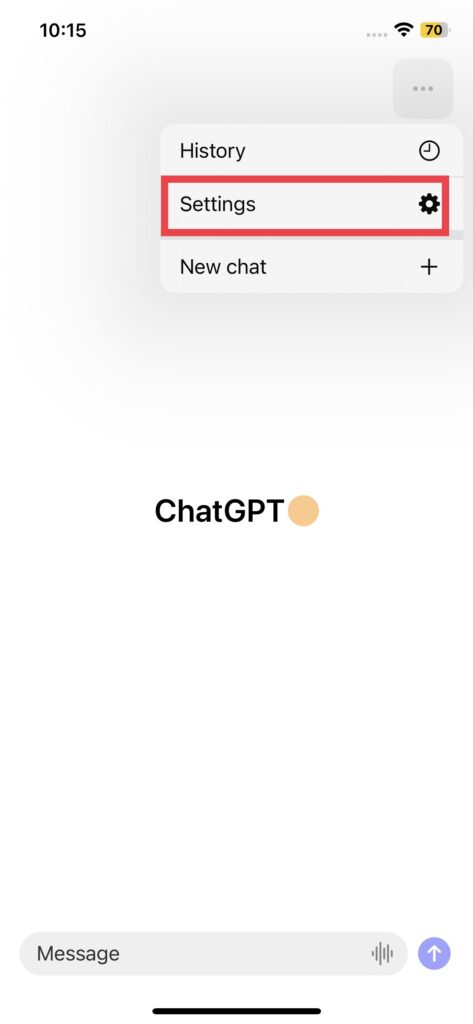
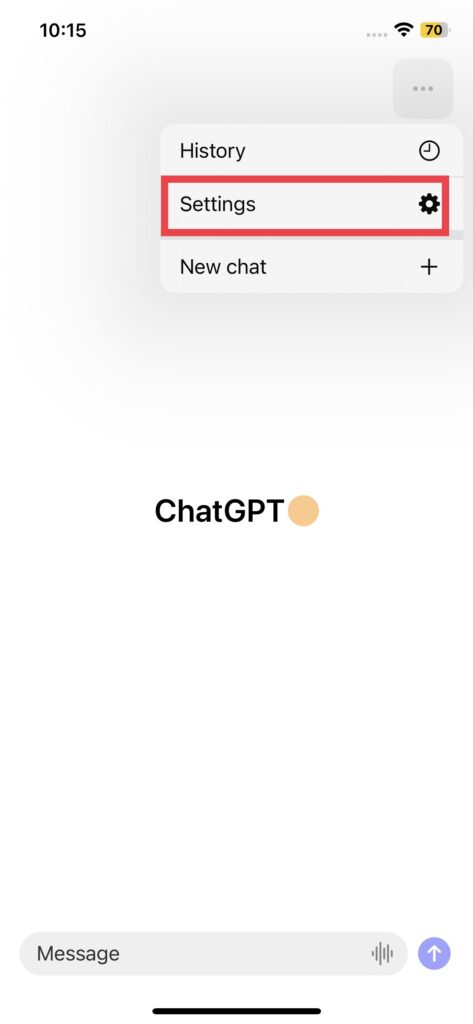
「Data Controls」をクリック。
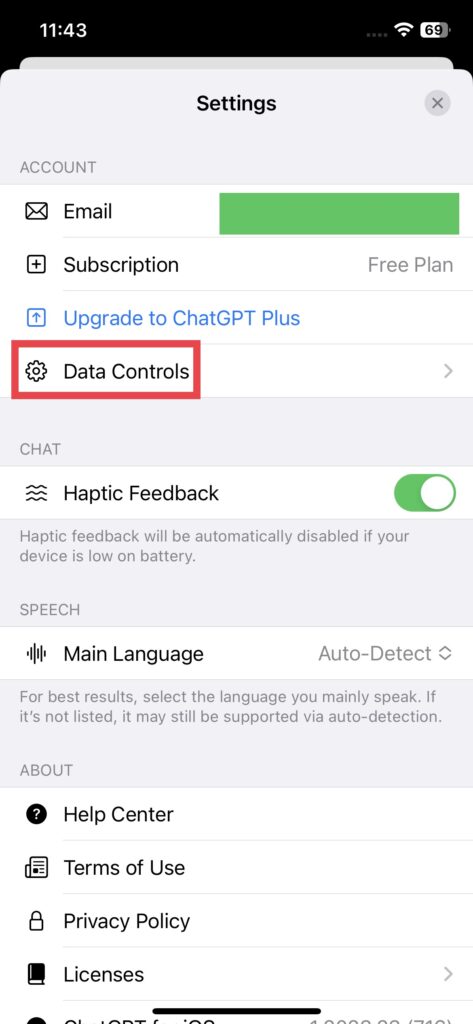
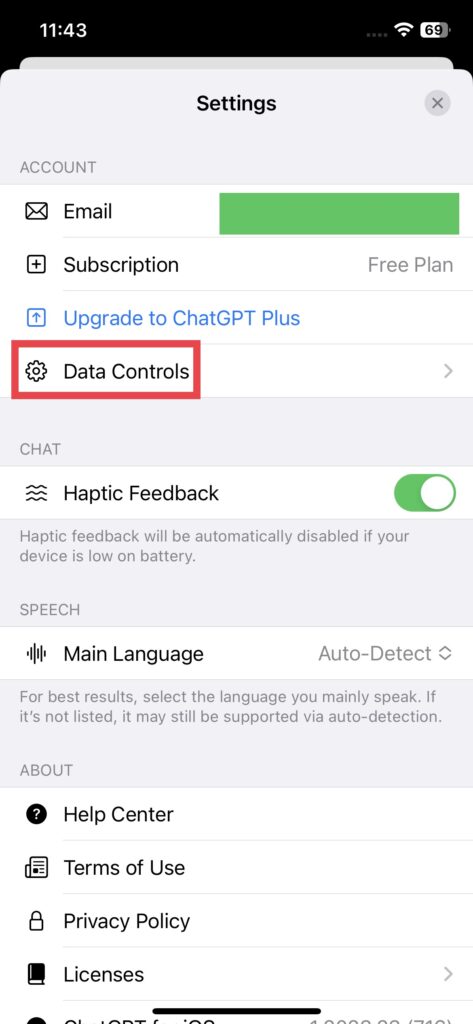
「Chat History & Training」が表示されるので、OFFに設定。
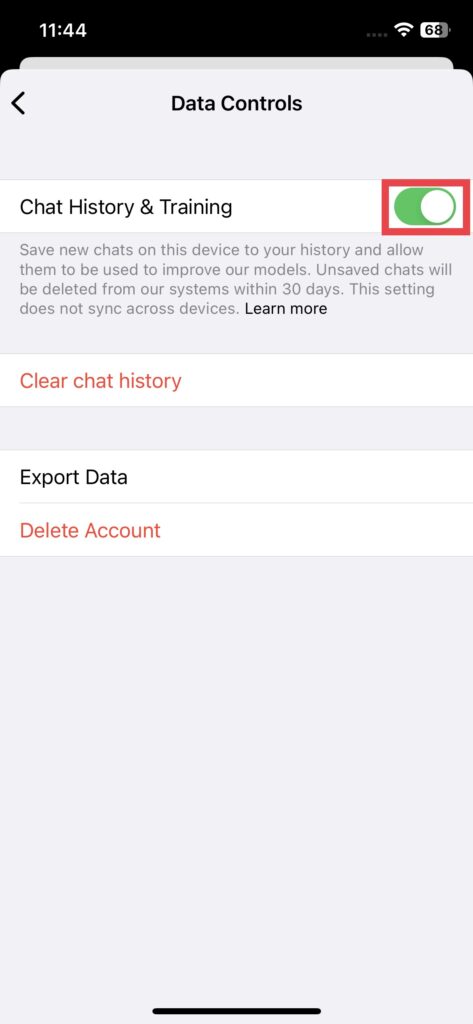
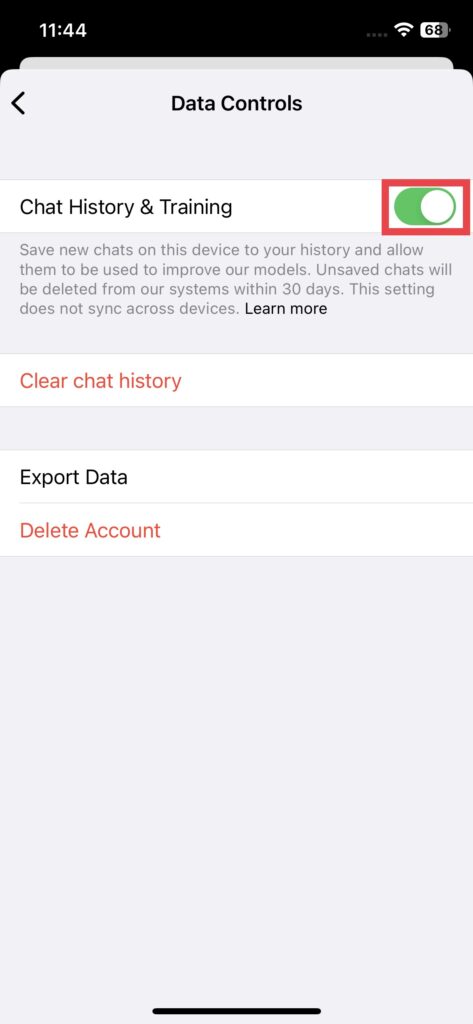
まとめ
ChatGPTアプリは、手軽にチャット形式で対話をするように質問することで回答してくれます。
わざわざwebブラウザに飛ばずに、アプリを起動することで、即座に使用することができる点が一番のメリットだと思います。アプリが登場したことで、多くの人が自分が知り得たい情報を、迅速かつ的確に知り得ることができる世の中になりました。
ChatGPTアプリは、同一アカウントでログインしていれば、デバイス間でチャット履歴を共有することができます。よって、webブラウザ上で質問した内容もアプリで履歴を確認することができ、質問していた内容の続きからも操作することができます。
また、Open AIの音声認識技術「Whisper」が搭載されており、音声認識性能が良いです。
私も、音声認識で質問することがありますが、しっかりと声を認識して、テキストで入力するよりも時短になっています。







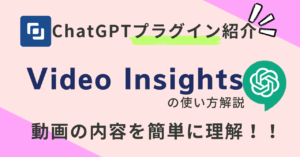

コメント